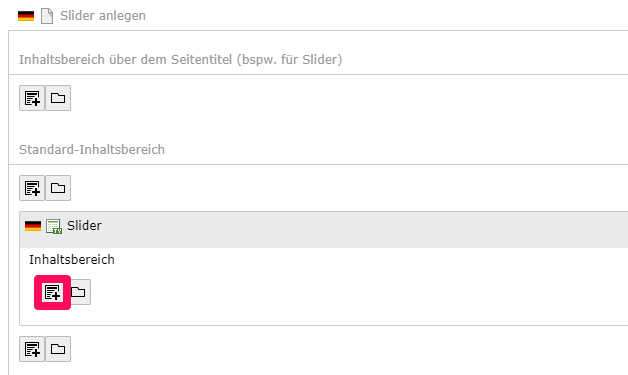Slider anlegen
Anlegen eines Sliders
Das neue UDE2018 Design ermöglicht das Anlegen von Foto-Slidern. Bei dieser Slider-Funktion wird ein Bild über die komplette Breite der Webseite dargestellt. Die Mitte des Bildes ist etwas verdunkelt, sodass ein Kontrast gebildet wird, um in diesem Bereich die Überschrift und den Text besser darstellen zu können. Diese Funktion eignet sich z. B., um Inhalte visuell hervorzuheben. Die folgende Abbildung veranschaulicht, wie ein Slider im neuen Design aussehen kann.
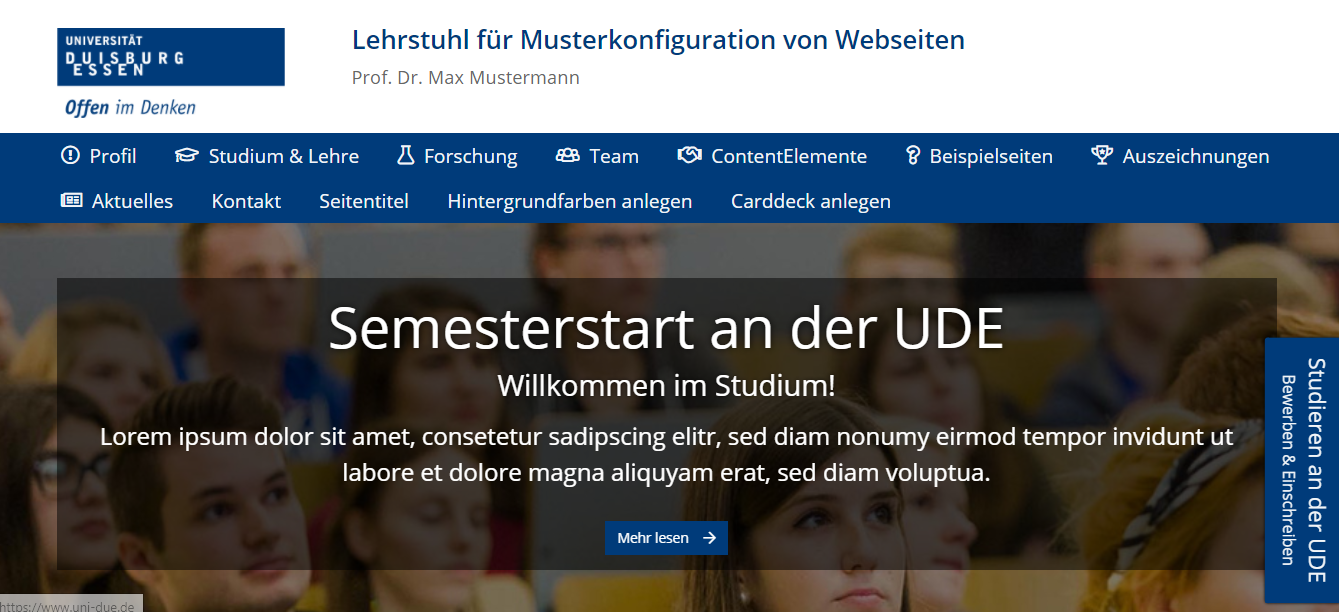
Einen Foto-Slider anlegen
Wie lege ich einen Foto-Slider an?
- Links in der Modulübersicht ist das Modul
Seite auszuwählen.
- Nun wird im Seitenbaum diejenige
Seite ausgewählt, auf der Spalten erzeugt werden soll. Es erscheint der Bearbeitungsbereich.
- Im Bearbeitungsbereich wählt man nun im gewünschten Inhaltsbereich, wie z. B. dem Standard-Inhaltsbereich,
Neues Element anlegen aus. Wenn schon mehrere Inhaltselemente vorhanden sind, klickt man an der Stelle, an der der Slider später erscheinen sollen.
- Es werden die möglichen Inhaltselemente angezeigt. In diesem Fall wählt man in der Registerkarte Besondere Elemente das Inhaltselement
 Slider aus.
Slider aus. - Anschließend gelangt man zurück zum Bearbeitungsbereich der Seite. Dort sieht man nun, dass das neue Slider-Element angelegt wurde.
- Um das neue Slider-Element zu bearbeiten, kann man entweder auf das Flaggen-Symbol oder auf das
Element-bearbeiten-Symbol klicken.
- Im Karteireiter Allgemein kann nun die Überschrift des Slider-Elements im Feld Überschrift festgelegt werden. Die Überschrift wird im Frontend nicht angezeigt, sie dient jedoch als Orientierungshilfe im Bearbeitungsbereich des Backends, um besser erkennen zu können um welches Inhaltselement es sich handelt.
- Das Speichern erfolgt oben mittels des Symbols
Speichern und schließen. Damit werden die Änderungen gespeichert und die Eingabemaske geschlossen.
- Durch das Speichern und Schließen gelangt man zurück zum Bearbeitungsbereich. Man hat nun die Möglichkeit innerhalb des Slider-Elements weitere Inhaltselemente (z. B. Bild-Text-Elemente) anzulegen, indem man dort auf
Neues Element anlegen klickt. Wenn innerhalb des Slider-Elements schon mehrere Inhaltselemente vorhanden sind, klickt man an der Stelle, an der der das jeweilige Inhaltselement später erscheinen soll. Damit ein Foto im Slider dargestellt werden kann, muss man ein Bild- oder ein Text-Element anlegen.
Bebilderte Anleitung
Beispiel: Wie lege ich einen Foto-Slider an?
- Links in der Modulübersicht ist das Modul
Seite auszuwählen.
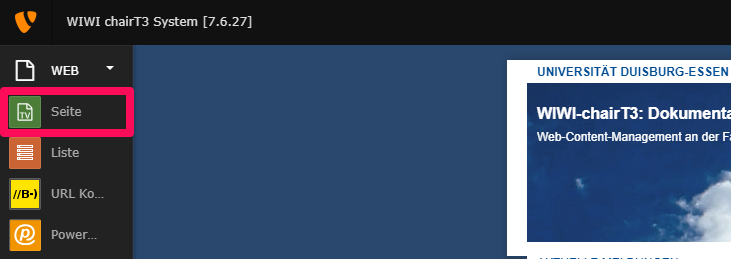
- Nun wird im Seitenbaum diejenige
Seite ausgewählt, auf der Spalten erzeugt werden soll. Es erscheint der Bearbeitungsbereich.
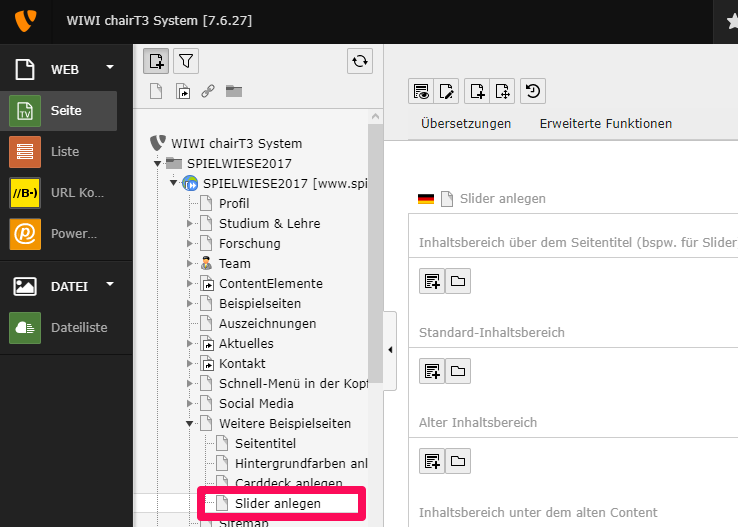
- Im Bearbeitungsbereich wählt man nun im gewünschten Inhaltsbereich, wie z. B. dem Standard-Inhaltsbereich,
Neues Element anlegen aus. Wenn schon mehrere Inhaltselemente vorhanden sind, klickt man an der Stelle, an der der Slider später erscheinen sollen.
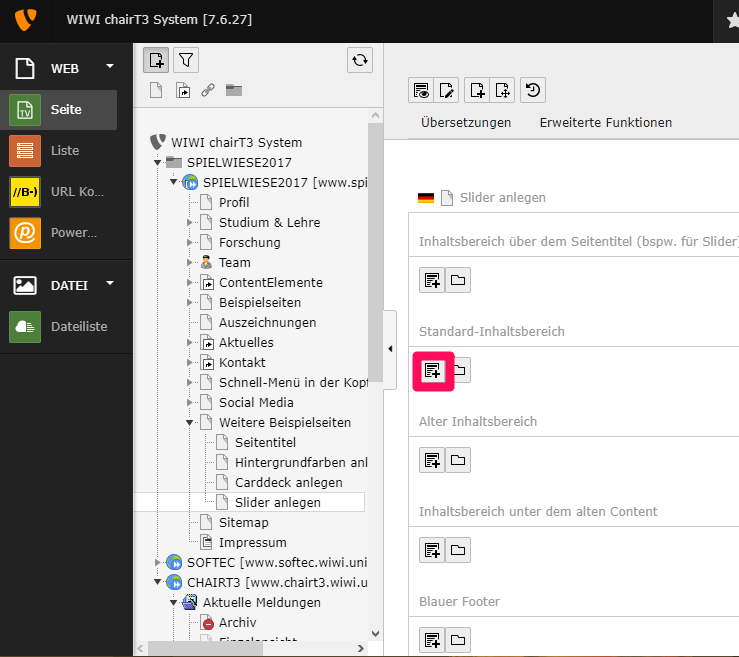
- Es werden die möglichen Inhaltselemente angezeigt. In diesem Fall wählt man in der Registerkarte Besondere Elemente das Inhaltselement
 Slider aus.
Slider aus.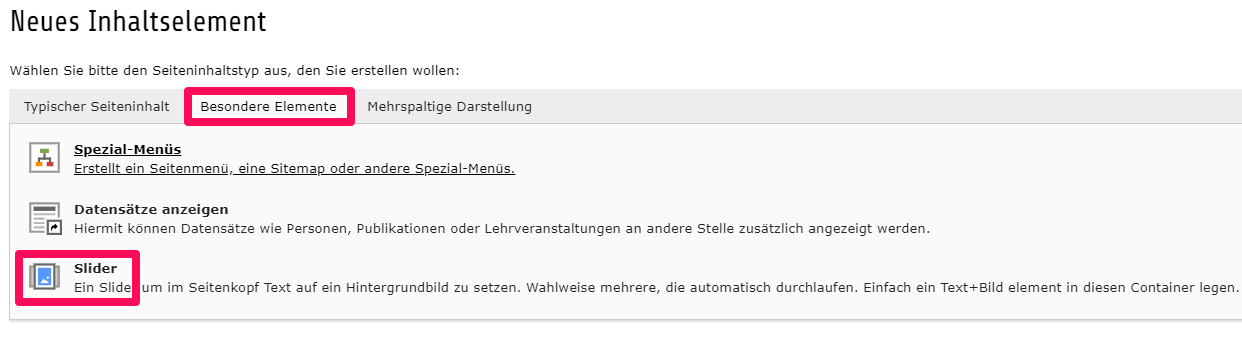
- Anschließend gelangt man zurück zum Bearbeitungsbereich der Seite. Dort sieht man nun, dass das neue Slider-Element angelegt wurde.
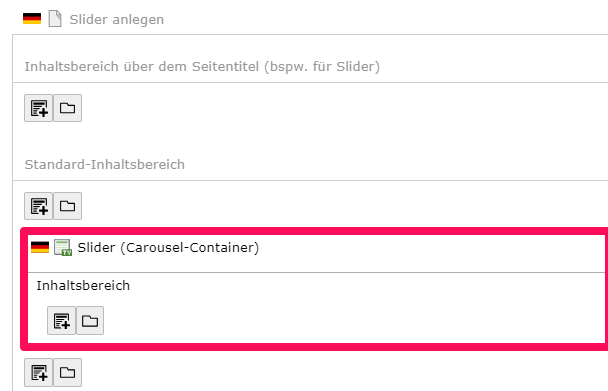
- Um das neue Slider-Element zu bearbeiten, kann man entweder auf das Flaggen-Symbol oder auf das
Element-bearbeiten-Symbol klicken.

- Im Karteireiter Allgemein kann nun die Überschrift des Slider-Elements im Feld Überschrift festgelegt werden. Die Überschrift wird im Frontend nicht angezeigt, sie dient jedoch als Orientierungshilfe im Bearbeitungsbereich des Backends, um besser erkennen zu können um welches Inhaltselement es sich handelt.
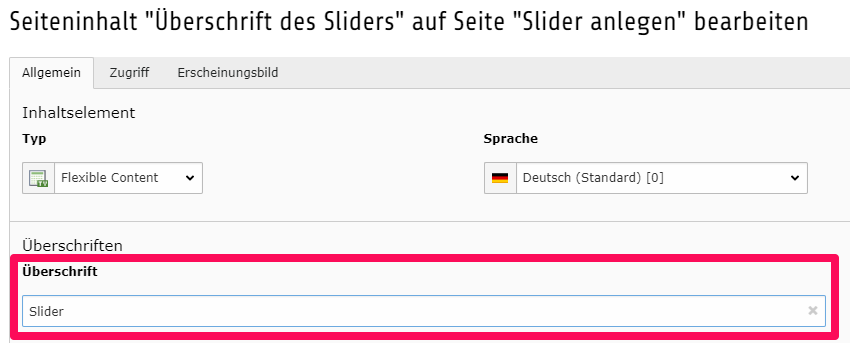
- Das Speichern erfolgt oben mittels des Symbols
Speichern und schließen. Damit werden die Änderungen gespeichert und die Eingabemaske geschlossen.
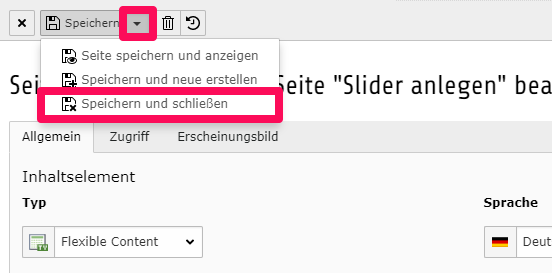
- Durch das Speichern und Schließen gelangt man zurück zum Bearbeitungsbereich. Man hat nun die Möglichkeit innerhalb des Slider-Elements weitere Inhaltselemente (z. B. Bild-Text-Elemente) anzulegen, indem man dort auf
Neues Element anlegen klickt. Wenn innerhalb des Slider-Elements schon mehrere Inhaltselemente vorhanden sind, klickt man an der Stelle, an der der das jeweilige Inhaltselement später erscheinen soll. Damit ein Foto im Slider dargestellt werden kann, muss man ein Bild- oder ein Text-Element anlegen.